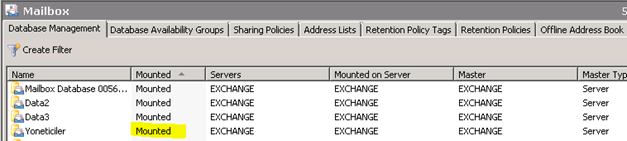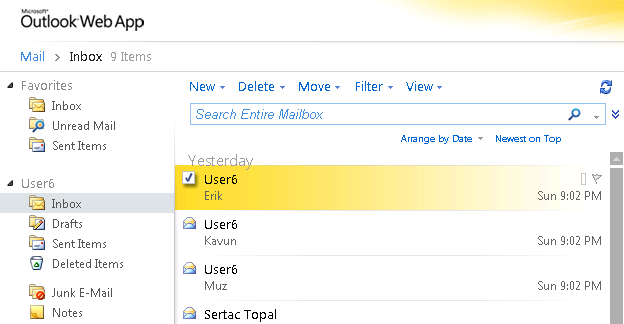System Center ailesinin yeni üyesi DPM 2012 ile gelen yenilik sayesinde Exchange serverdan alınan database yedeğinden sadece bir adet posta kutusunu hatta istenilen maillerin geri dönülmesi mümkün. Gelin bu adımları inceleyelim.
İlk olarak Exchange Server’a agent kurulumu yapılması gerekli. Buradan ajan nasıl kurulur bakabilirsiniz. Daha sonra Protection Group oluşturarak yedekleme politikamızı belirlememiz lazım. Bu ekranları bu yazıda detaylandırmadan geçeceğim detaylara buradan bakabilirsiniz.
Demo ortamında Yöneticiler isimli bir database ve içerisinde iki tane kullanıcının posta kutuları bulunmaktadır. Kullanıcıların posta kutularında deneme amaçlı olarak 9 tane mail bulunmaktadır. Bu maillerin konu kısımlarında meyve isimleri kullanılmıştır. Sebebini geri dönüş senaryolarında göstereceğim.
İşleme başlamadan önce kullanıcının posta kutusundaki maillere bakalım. 9 adet mail ve hepsi farklı konularda.
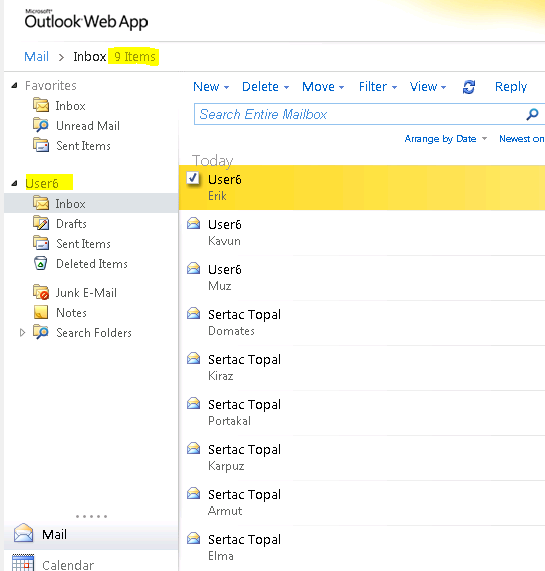
Posta kutusu bu halde iken yedekleme kuralımızı belirleyerek yedek alalım.
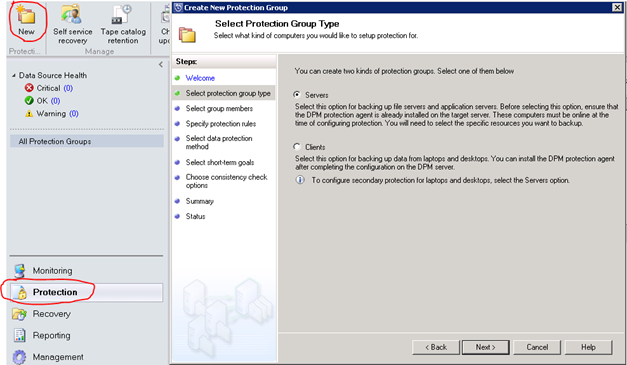
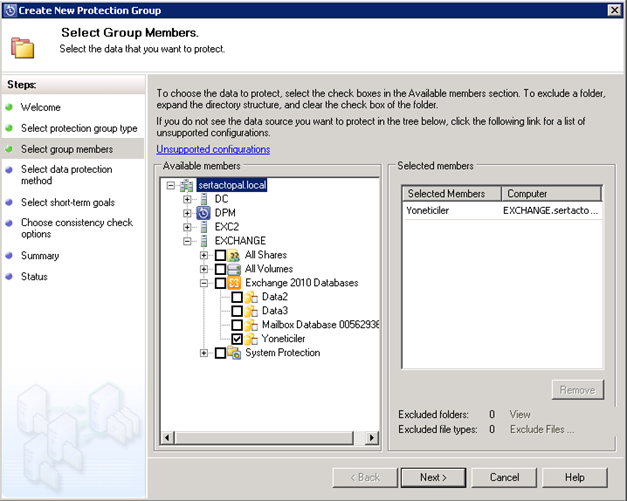
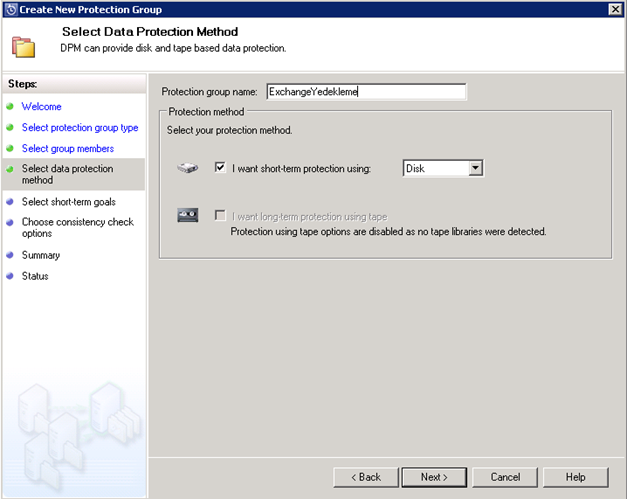
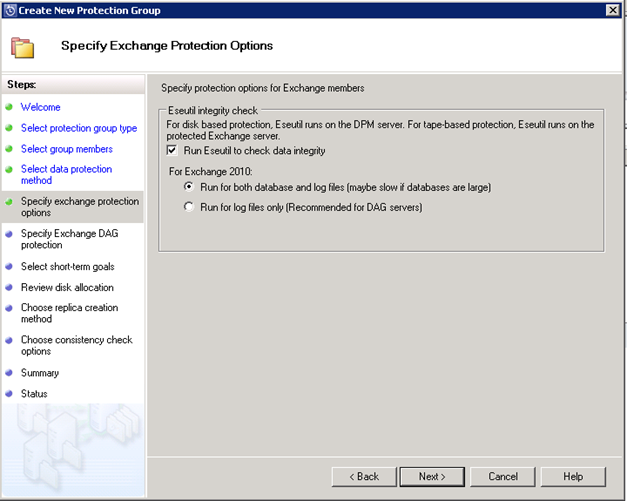
Bu alanda datanın bütünlüğünü kotrol ettirmemiz mümkün ve önerilir.
Mekanizmanın çalışması için Exchange Server’a gidilir C:\Program Files\Microsoft\Exchange Server\V14\Bin klasörü altında yer alan ese.dll eseutil.exe kopyalanır DPM2012 Server’a gelinir C:\Program Files\Microsoft DPM\dmp\bin içine yapıştırılır.
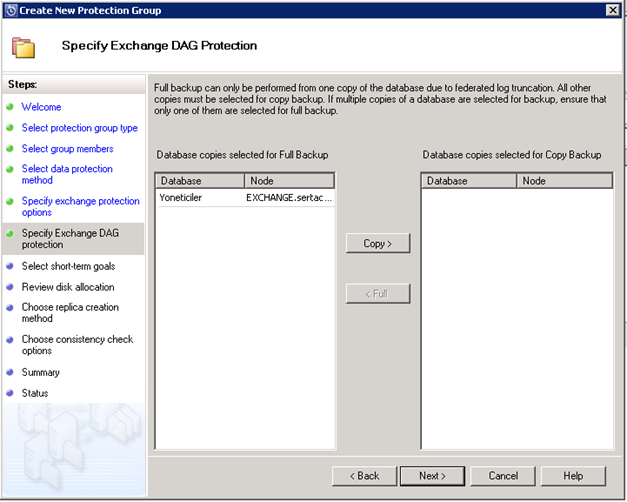
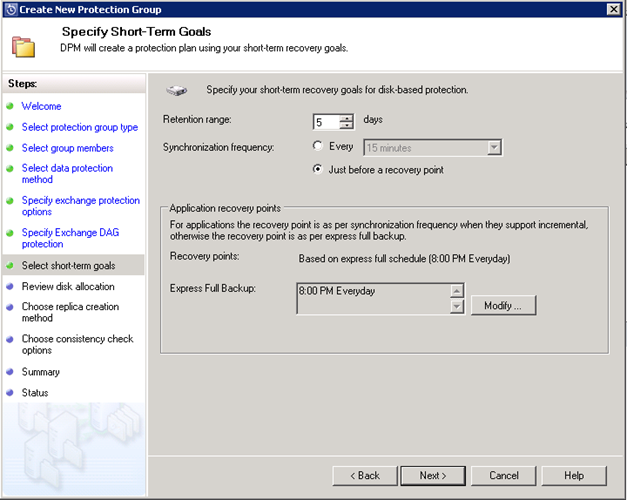
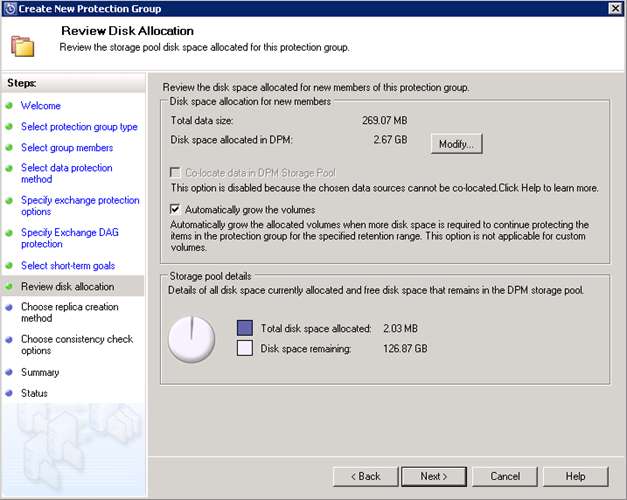
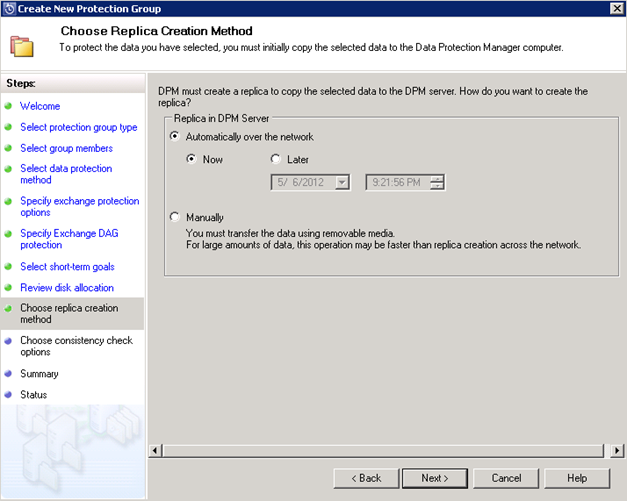
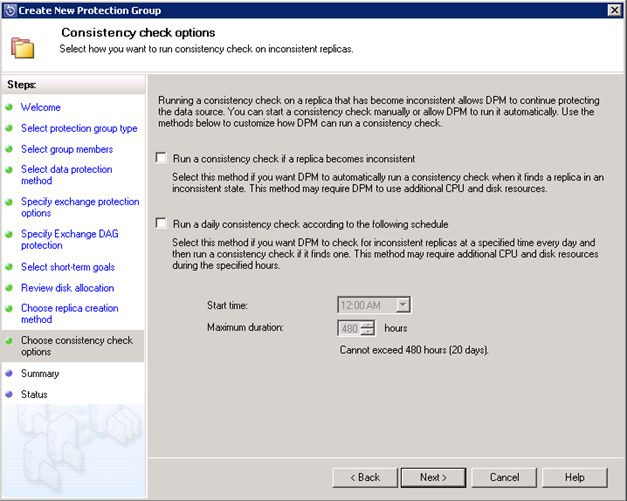
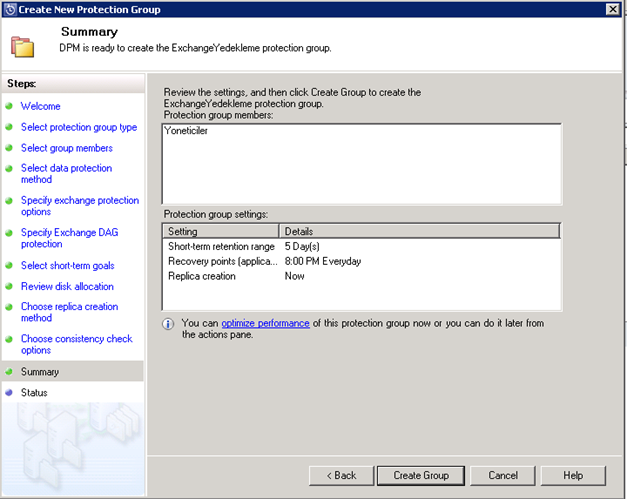
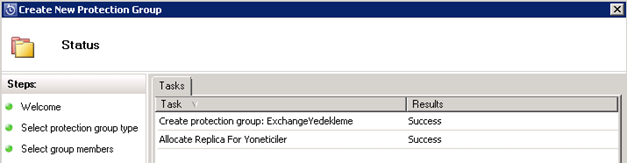
Yedekleme işlemini başlatmış olduk. Durumu Monitoring bölümünden görebiliriz.
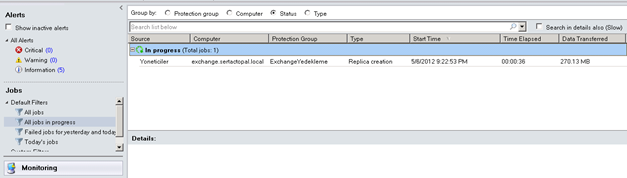
Yedekleme durumu başarılı olarak tamamlanmıştır.
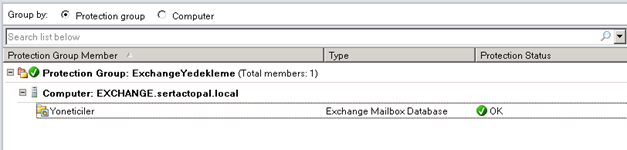
Şimdi User6 nın posta kutusundan 5 tane mail silelim ve onları geri getirmeye çalışalım.
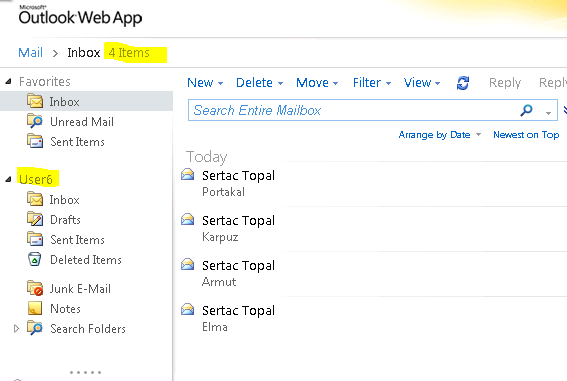
Kurtarma Adımları:
- İlk olarak Exchange Server üstünden aldığımız database’i geri döneceğimiz bir Recovery Database oluşturmamız gerekli. Bunun için Exchange Server üstünde EMC açılır ve bu komut girilir. C nin içinde Kurtarma isimli bir klasör açıp komutu sonra çalıştırınız.
New-Mailboxdatabase –Recovery –Name kurtarmaDB –Server exchange –EdbfilePath “C:\Kurtarma\recovery.edb” –LogFolderPath “C:\Kurtarma”
- DPM 2012 konsolu açılır Recover bölümünden alınan yedek bulunarak yukarıda oluşturulan Recovery Database User6 nın posta kutusu dönülür.
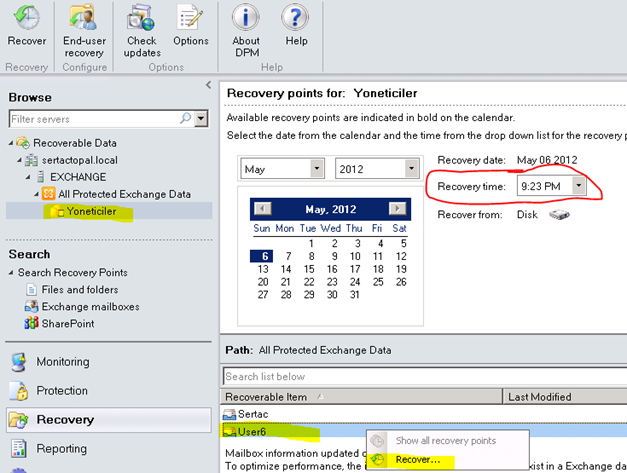
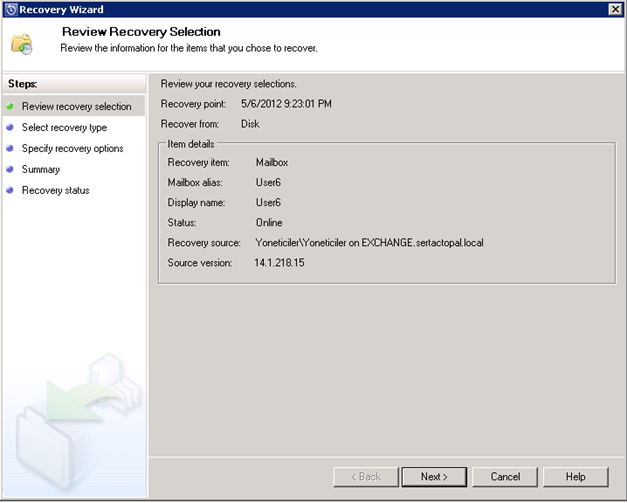
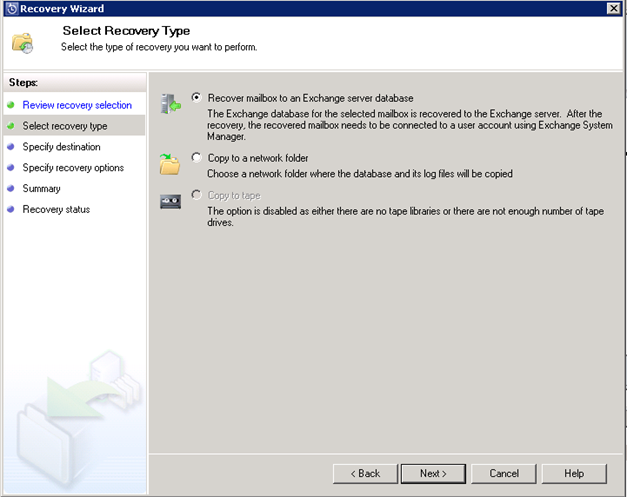
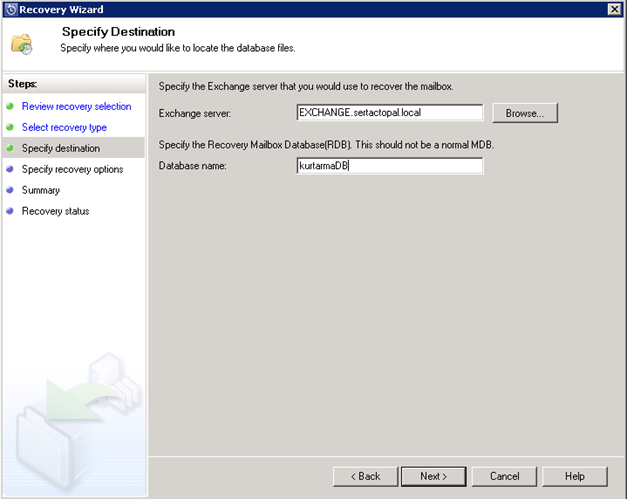
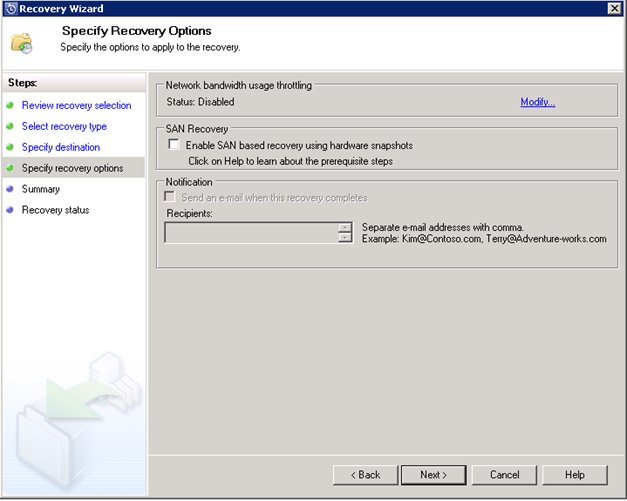
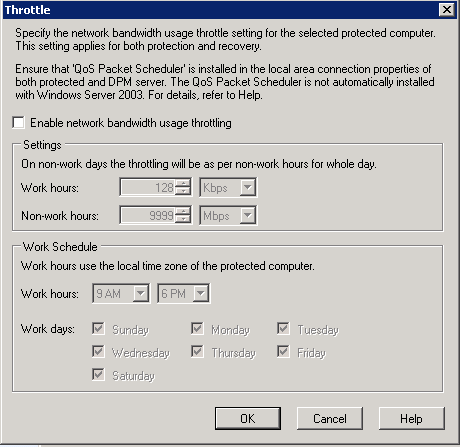
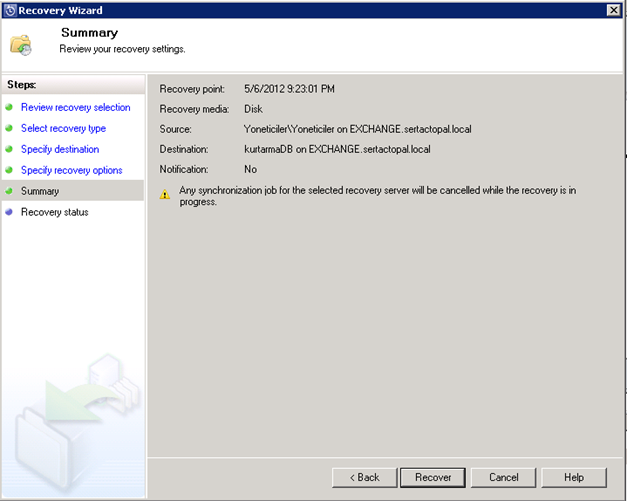
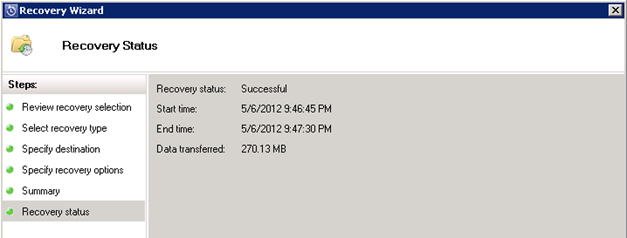
Yedekten geri dönme işlemi başarılı olarak tamamlandı. Yaptığımız işlem sonucunda kullanıcının posta kutusuna hiçbir şey yapılmamıştır. Sadece alınan yedek içindeki User6’ya ait posta kutusu geçici bir database’e aktarılmıştır. Şimdi geri dönüş yöntemlerine bakabiliriz.
Senaryolar:
1) İstenilen konudaki ve içerik de ki maillerin geri dönülmesi
2) İstenilen tarih aralığındaki maillerin geri dönülmesi
3) Kullanıcıya ait tüm mailleri kullanıcının posta kutusunda orijinal yerlerine dönülmesi
4) Kullanıcıya ait tüm mailleri kullanıcının posta kutusunda istediğimiz isimde bir klasör açarak onun içine dönülmesi
Şimdi bu senaryoları uygulayalım.
Senaryo 1)
Sildiğimiz maillerin içerisinde konusu “Kiraz” ve “Domates” olan mailleri geri dönelim. Kullanacağımız komut
Restore-Mailbox -Identity user6 -RecoveryDatabase kurtarmaDB -SubjectKeywords “domates”

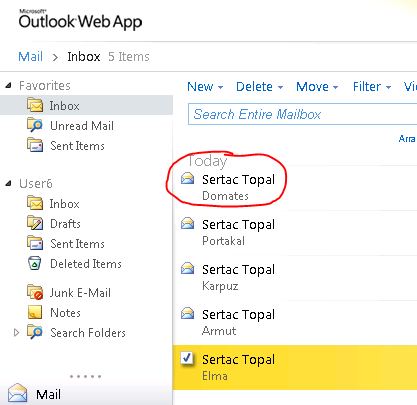
Sadece istediğimiz mail geri geldi. Komutda ki ilgili yeri değiştirerek istediğiniz konudaki mail’i geri dönebilirsiniz.
Aynı operasyonu bu sefer konu değil mail içerisinde geçen bir kelimeye göre yapalım. Kullanacağımız komut
Restore-Mailbox -Identity user6 -RecoveryDatabase kurtarmaDB -ContentKeywords “kiraz”

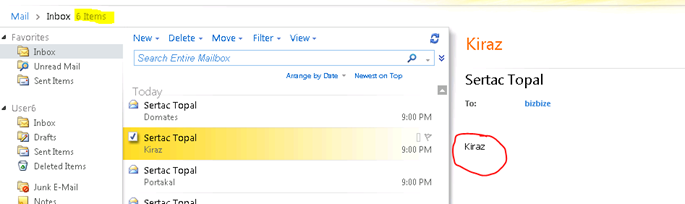
Sadece istediğimiz mail geri geldi. Yine komutda ilgili yer değiştirilerek istenilen içerikte ki mailler geri getirilebilir. Parametreler aynı komut içerisinde kullanılabilir. -ContentKeywords “kiraz” -SubjectKeywords “domates”
Senaryo 2)
Yukardaki senaryo size uymayabilir. Kullanıcımız konu yada içerik hatırlamayabilir. İşte bu durumda istenilen tarih yada tarih aralığındaki mailler geri dönülebilir. Kullanacağımız Komut
Restore-Mailbox -Identity user6 -RecoveryDatabase kurtarmaDB -StartDate 05.06.2012
Burada bir uyarım olacak. Komutu kullanmadan önce “Date” komutu ile sunucunun kullandığı tarih saat formatını kontrol ediniz. Sebep bölge/dil ayarlarımız USA olduğunda komutu girerken kullanacağımız format AY/GÜN/YIL şeklinde olmalı. Resimden bu durum gözlemlenebilir.

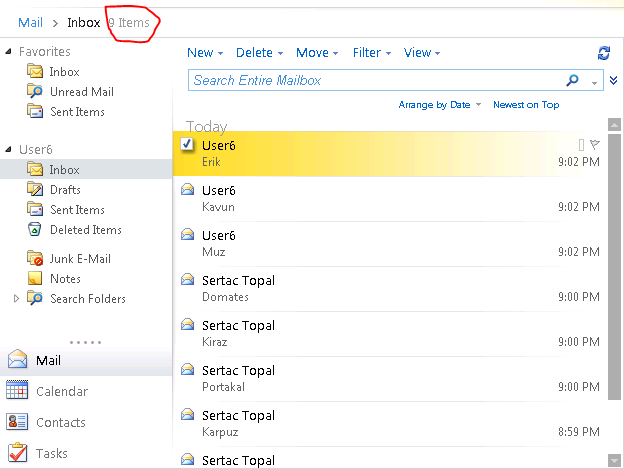
Belirtilen tarihe ait tüm maillerin geri geldiğini görüyoruz. Bu noktada komutu aşağıdaki şekilde de kullanarak aralık belirtmek mümkün
Restore-Mailbox -Identity user6 -RecoveryDatabase kurtarmaDB -StartDate 05.01.2012 -EndDate 05.06.2012
Bilgilendirme : Bu seçenek ile geri dönüş yapıldığında eğer o güne ait başka mailler varsa geri dönüldüğünde sadece OLMAYAN mailler geliyor. Yani maillerden 2 şer adet olmuyor. Güzel bir durum.
Senaryo 3) Şimdi posta kutusundaki tüm mailleri silelim ve hepsini birden geri dönelim. Kullanacağımız komut
Restore-Mailbox –Identity user6 –RecoveryDatabase kurtarmaDB

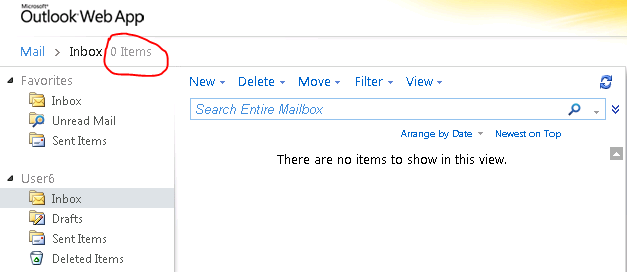
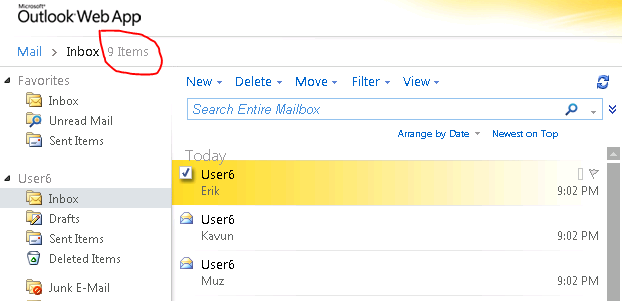
Bilgilendirme : Bu seçenek ile geri dönüş yapıldığında yine sadece OLMAYAN mailler geliyor. Yani maillerden 2 şer adet olmuyor.
Senaryo 4) Tüm mailleri geri döndürürken bu operasyonu bir klasör açarak onun içerisine döndürebiliriz. Kullanacağımız komut:
Restore-Mailbox -Identity user6 -RecoveryDatabase kurtarmaDB -RecoveryMailbox user6 -TargetFolder Kurtarilanlar

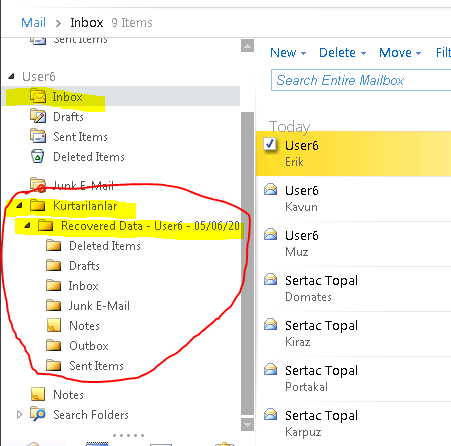
Evet geri dönme yöntemlerini gömüş olduk. İşimiz bittikten sonra oluşturduğumuz Recovery Database’i silebiliriz.
Remove-MailboxDatabase -Identity kurtarmaDB

Oluşturduğumuz klasörü de silebiliriz. C:\Kurtarma
Bir diğer dönme senaryosunda datanın komple kaybolması yada bozulması halinde olabilir. Gerçekten kötü bir durum. Database içerisinde bulunan ne kadar kullanıcı varsa hepsinin mailleri gitmiş olacak. Bu tip bir durumda neler yapılacağına bakalım. Önce database’i silmemiz için servislerden “Microsoft Exchange Information Store” servisini stop etmeliyiz.
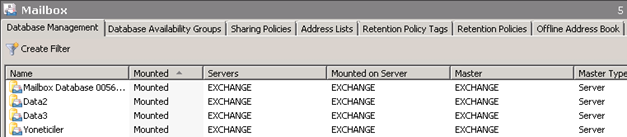

Servisi stop ettiğimizde dataların hepsi dismount olmuş oluyor.
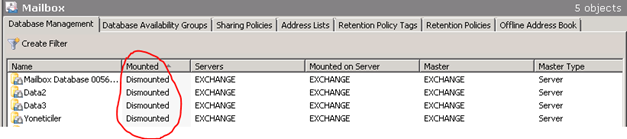
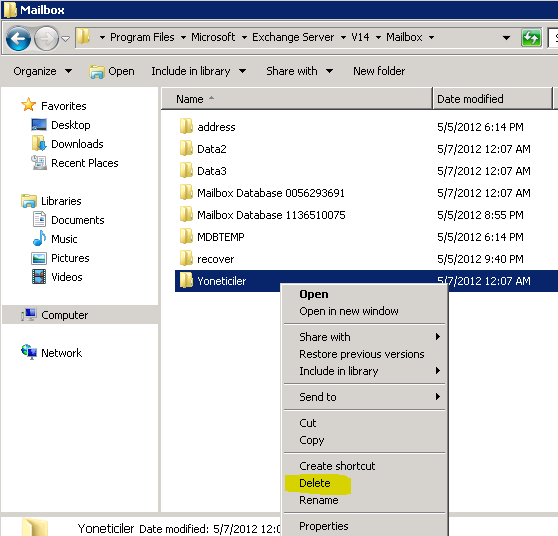
Silme işleminden sonra “Microsoft Exchange Information Store” servisini Start ediyoruz.
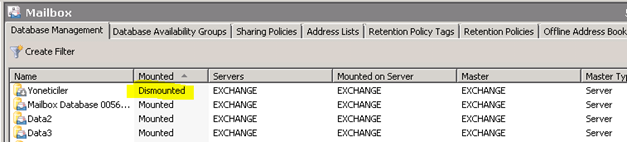
Şu an ki duruma baktığımızda Yöneticiler datası gördüğünüz gibi Mount olamadı. Çünkü Datalar artık yok. Kullanıcıda OWA dan posta kutusuna erişmek istediğinde aşağıdaki hatayı alacaktır.

Şimdi gelelim kurtarma operasyonuna
İlk olarak Exchange üzerinde yöneticiler datasının özelliklerine gelerek datanın yedekten dönmeye müsait hale gelmesini sağlamamız gerekli.
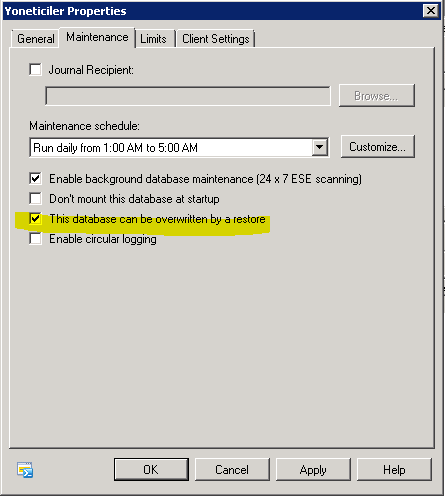
Bu işlemden sonra DPM’den yedeğimizi dönelim.
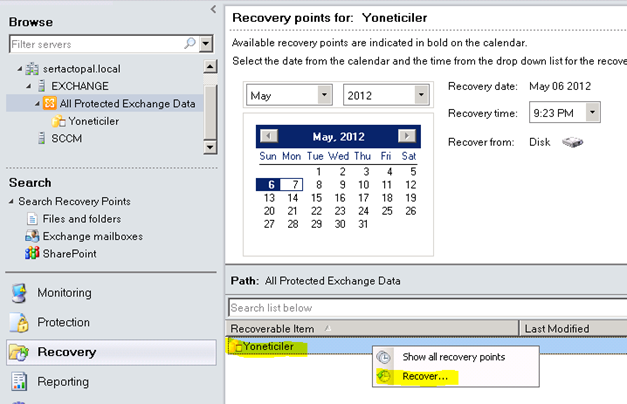
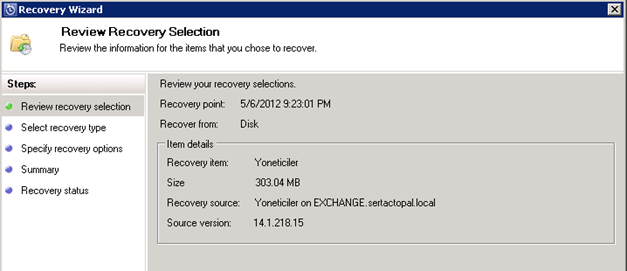
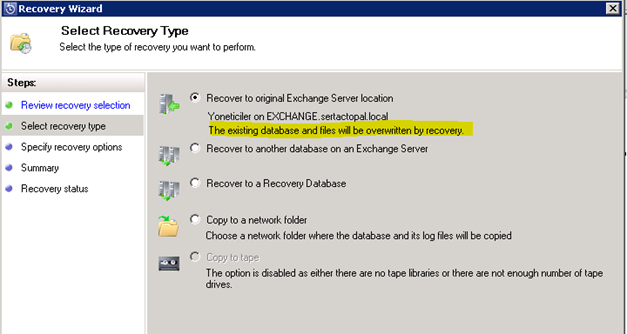
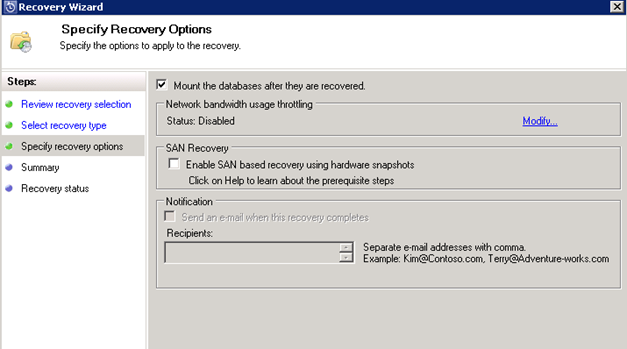
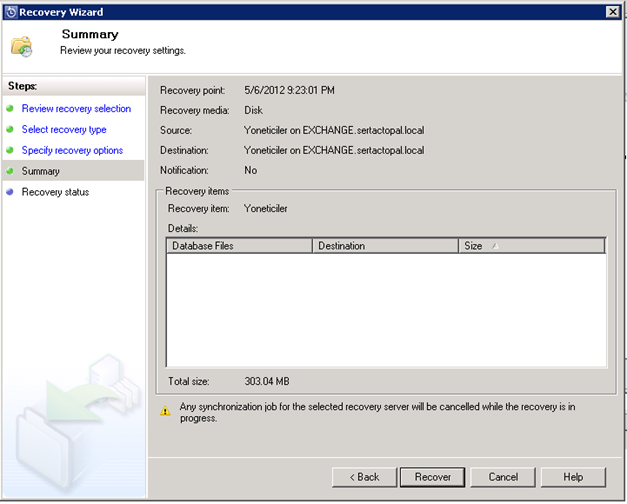
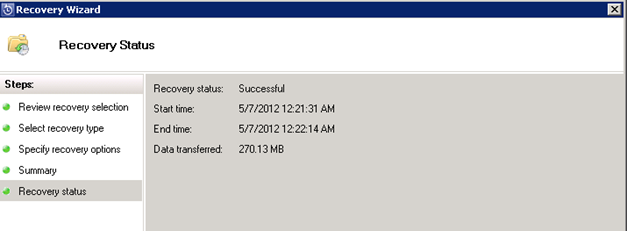
Yedek başarılı olarak dönüldü. Baktığımızda Datamız Mount olmuş ve kullanıcı OWA dan maillerine erişebilir durumda.